HP LaserJet M435 User Manual [da]

LASERJET PRO MFP
Brugervejledning
M435nw

HP LaserJet Pro MFP M435nw
Brugervejledning
Copyright og licens
© Copyright 2017 HP Development Company,
L.P.
Reproduktion, tilpasning eller oversættelse er, uden forudgående skriftlig tilladelse, forbudt, for så vidt det ikke er udtrykkeligt tilladt i henhold til loven om ophavsret.
Oplysningerne i dette dokument kan ændres uden forudgående varsel.
De eneste garantier for HP-produkter og - serviceydelser er at finde i de udtrykkelige garantierklæringer, der følger med produkterne og tjenesteydelserne. Intet heri skal opfattes som en ekstra garanti. HP er ikke ansvarlig for tekniske eller redaktionelle fejl eller mangler heri.
Edition 2, 8/2017
Varemærker
Adobe®, Adobe Photoshop®, Acrobat® og PostScript® er varemærker tilhørende Adobe Systems Incorporated.
Apple og Apple-logoet er varemærker tilhørende Apple Computer, Inc., der registreret i USA og andre lande/områder. iPod er et varemærke tilhørende Apple Computer, Inc. iPod må kun anvendes til lovlig kopiering eller kopiering autoriseret af indehaveren af rettighederne. Stjæl ikke musik.
Bluetooth er et varemærke, der ejes af dets indehaver og anvendes af HP Company under licens.
Microsoft®, Windows®, Windows® XP og Windows Vista® er varemærker registreret i USA tilhørende Microsoft Corporation.
UNIX® er et registreret varemærke tilhørende The Open Group.

Indholdsfortegnelse
1 Produktpræsentation ............................................................................................................................................................................... |
1 |
Produktfunktioner .................................................................................................................................................................... |
2 |
Produktgennemgang ............................................................................................................................................................... |
3 |
Produktet set forfra ............................................................................................................................................. |
3 |
Produktet set bagfra ........................................................................................................................................... |
4 |
Interfaceporte ....................................................................................................................................................... |
5 |
Oversigt over kontrolpanelet .................................................................................................................................................. |
6 |
Kontrolpanellayout .............................................................................................................................................. |
6 |
Startskærmbillede for kontrolpanelet .............................................................................................................. |
6 |
2 Papirbakker ................................................................................................................................................................................................ |
9 |
Understøttede papirformater og -typer ............................................................................................................................. |
10 |
Understøttede papirformater .......................................................................................................................... |
10 |
Understøttede papirtyper ................................................................................................................................ |
12 |
Ilægning af papir i bakke 1 (multifunktionsbakke) ............................................................................................................ |
13 |
Papirretning for bakke 1 ................................................................................................................................... |
15 |
Opfyldning af bakke 2 ............................................................................................................................................................ |
18 |
Papirretning for bakke 2 ................................................................................................................................... |
20 |
Ilægning af papir i bakke 3 (ekstraudstyr) .......................................................................................................................... |
22 |
Papirretning for bakke 3 ................................................................................................................................... |
24 |
3 Udskriv ..................................................................................................................................................................................................... |
27 |
Udskrivningsopgaver (Windows) ......................................................................................................................................... |
28 |
Sådan udskriver du (Windows) ........................................................................................................................ |
28 |
Udskriv automatisk på begge sider (Windows) ............................................................................................ |
28 |
Manuel udskrivning på begge sider (dupleks) (Windows) ........................................................................... |
29 |
Udskrivning af ere sider pr. ark (Windows) ................................................................................................. |
31 |
Valg af papirtype (Windows) ............................................................................................................................ |
33 |
Flere udskrivningsoplysninger: ....................................................................................................................... |
36 |
Udskrivningsopgaver (Mac OS X) ......................................................................................................................................... |
37 |
Sådan udskriver du (Mac OS X) ........................................................................................................................ |
37 |
DAWW |
iii |
Automatisk udskrivning på begge sider (Mac OS X) ..................................................................................... |
37 |
|
Manuel udskrivning på begge sider (dupleks) (Mac OS X) ........................................................................... |
37 |
|
Udskrivning af |
ere sider pr. ark (Mac OS X) ................................................................................................. |
38 |
Valg af papirtype (Mac OS X) ............................................................................................................................ |
38 |
|
Flere udskrivningsoplysninger: ....................................................................................................................... |
38 |
|
Webbaseret udskrivning ....................................................................................................................................................... |
|
39 |
HP ePrint ............................................................................................................................................................. |
|
39 |
HP ePrint-software ............................................................................................................................................ |
39 |
|
AirPrint ................................................................................................................................................................. |
|
39 |
onfigurer HP Wireless Direct-udskrivning ........................................................................................................................ |
41 |
|
Brug direkte USB-udskrivning .............................................................................................................................................. |
42 |
|
4 Kopi ........................................................................................................................................................................................................... |
|
43 |
Opret en kopi ........................................................................................................................................................................... |
|
44 |
Kopiere på begge sider (dupleksudskrivning) .................................................................................................................... |
45 |
|
Optimering af kopikvaliteten ................................................................................................................................................ |
46 |
|
5 Scan .......................................................................................................................................................................................................... |
|
47 |
Scanning ved hjælp af HP-scanningssoftware (Windows) .............................................................................................. |
48 |
|
Scanning ved hjælp af HP-scanningssoftware (Mac OS X) .............................................................................................. |
49 |
|
Scan til en destination ........................................................................................................................................................... |
|
50 |
Scanne til et |
- ashdrev ............................................................................................................................. |
50 |
onfigurer funktionerne for scanning til netværksmappen og scanning til e-mail ............................... |
50 |
|
Scan til e-mail .................................................................................................................................................... |
|
51 |
Scan til en netværksmappe ............................................................................................................................. |
51 |
|
6 Administrer produktet ........................................................................................................................................................................... |
|
53 |
Rediger produktets forbindelsestype (Windows) ............................................................................................................. |
54 |
|
Brug af HP Web Services-programmer .............................................................................................................................. |
55 |
|
HP Device Toolbox .................................................................................................................................................................. |
|
56 |
HP Utility til Mac OS X ............................................................................................................................................................ |
|
58 |
Åbn HP Utility ..................................................................................................................................................... |
|
58 |
HP Utility-funktioner ......................................................................................................................................... |
58 |
|
Brug programmet HP Web Jetadmin .................................................................................................................................. |
60 |
|
Produktsikkerhedsfunktioner .............................................................................................................................................. |
61 |
|
Angivelse eller ændring af adgangskoden for produktet ........................................................................... |
61 |
|
Economy-indstillinger ........................................................................................................................................................... |
|
62 |
Udskrivning med EconoMode .......................................................................................................................... |
62 |
|
Angivelse af udsættelse af dvale .................................................................................................................... |
62 |
|
Angiv udsættelsen af automatisk slukning ................................................................................................... |
62 |
|
iv |
DAWW |
En meddelelse af typen Patron er lav eller Patron er meget lav vises på produktets kontrolpanel ........................ |
64 |
Aktiver eller deaktiver indstillingerne for Meget lav .................................................................................... |
64 |
Udskiftning af tonerpatronerne ........................................................................................................................................... |
65 |
7 Løs problemer ......................................................................................................................................................................................... |
69 |
Kontrolpanelets Hjælp-system ............................................................................................................................................ |
70 |
Gendannelse af fabriksstandarderne ................................................................................................................................. |
71 |
Løs problemer med papirindføring eller papirstop ........................................................................................................... |
72 |
Produktet tager ikke papir ............................................................................................................................... |
72 |
Produktet tager ere ark papir ........................................................................................................................ |
72 |
Hyppige eller tilbagevendende papirstop ...................................................................................................... |
72 |
Forebyg papirstop ............................................................................................................................................. |
73 |
Afhjælpning af papirstop i bakke 1 ...................................................................................................................................... |
74 |
Afhjælpning af papirstop i bakke 2 ...................................................................................................................................... |
76 |
Afhjælpning af papirstop i bakke 3 (ekstraudstyr) ............................................................................................................ |
80 |
Afhjælpning af papirstop i tonerpatronområdet ............................................................................................................... |
84 |
Afhjælp papirstop ved bagdækslet og i fikseringsområdet ............................................................................................ |
86 |
Afhjælpning af papirstop i udskriftsbakken ....................................................................................................................... |
87 |
Afhjælpning af papirstop i dupleksenheden (ekstraudstyr) ............................................................................................ |
89 |
Forbedring af udskriftskvaliteten ........................................................................................................................................ |
90 |
Udskriv fra et andet softwareprogram .......................................................................................................... |
90 |
Kontroller indstillingen for papirtype for udskriftsjobbet ........................................................................... |
90 |
Kontrol af papirtypeindstilling (Windows) ................................................................................. |
90 |
Kontrol af papirtypeindstilling (Mac OS X) ................................................................................ |
91 |
Kontrol af status for tonerpatron ................................................................................................................... |
91 |
Udskriv en renseside ......................................................................................................................................... |
92 |
Kontroller, om tonerpatronen er beskadiget ................................................................................................. |
92 |
Kontroller papiret og udskrivningsmiljøet ..................................................................................................... |
92 |
Brug papir, der opfylder HP's specifikationer ............................................................................ |
92 |
Kontroller produktmiljøet ............................................................................................................ |
93 |
Kontroller EconoMode-indstillingerne ........................................................................................................... |
93 |
Prøv en anden printerdriver ............................................................................................................................. |
93 |
Forbedring af kopiog scanningskvaliteten ...................................................................................................................... |
95 |
Kontrol af scannerglaspladen for snavs ........................................................................................................ |
95 |
Kontroller papirindstillingerne ......................................................................................................................... |
95 |
Optimere for tekst eller billeder ...................................................................................................................... |
95 |
Kant til kant-kopiering ...................................................................................................................................... |
96 |
Løsning af problemer med kablet netværk ....................................................................................................................... |
97 |
Dårlig fysisk forbindelse ................................................................................................................................... |
97 |
Computeren bruger den forkerte IP-adresse for produktet ....................................................................... |
97 |
Computeren kan ikke kommunikere med produktet. .................................................................................. |
97 |
DAWW |
v |
Produktet bruger forkerte indstillinger for link og dupleks for netværket |
............................................... 98 |
Nye softwareprogrammer kan forårsage kompatibilitetsproblemer ....................................................... |
98 |
Computeren eller arbejdsstationen kan være konfigureret forkert .......................................................... |
98 |
Produktet er deaktiveret, eller andre netværksindstillinger er forkerte ................................................... |
98 |
8 Dele, forbrugsvarer og tilbehør ............................................................................................................................................................ |
99 |
Bestilling af reservedele, ekstraudstyr og forbrugsvarer ............................................................................................. |
100 |
Dele til reparationer foretaget af kunden ........................................................................................................................ |
101 |
Tilbehør ................................................................................................................................................................................. |
102 |
Indeks ......................................................................................................................................................................................................... |
103 |
vi |
DAWW |

1Produktpræsentation
●Produktfunktioner
●Produktgennemgang
●Oversigt over kontrolpanelet
Yderligere oplysninger:
Gå til www.hp.com/support/ljMFPM435nw.
HP’s komplette hjælp til produktet omfatter følgende oplysninger:
●Installer og konfigurer
●Lær og brug
●Løs problemer
●Download softwareopdateringer
●Deltag i supportfora
●Find garantioplysninger og lovgivningsmæssige oplysninger
DAWW |
1 |

Produktfunktioner
Papirhåndtering |
Bakke 1 (multifunktionsbakke til 100 ark) |
|
|
|
Bakke 2 (250-arks inputbakke) |
|
|
|
Ekstrabakke 3 (dokumentfødertilbehør til 500-ark) |
|
|
|
Udskriftsbakke til 250 ark |
|
|
|
Valgfrit ekstraudstyr til dupleksudskrivning |
|
|
Understøttede operativsystemer |
Windows XP, 32-bit |
|
|
|
Windows Vista, 32-bit og 64-bit |
|
|
|
Windows 7, 32-bit og 64-bit |
|
|
|
Windows 8, 32-bit og 64-bit |
|
|
|
Windows Server 2003 (32-bit og 64-bit), kun printerog scannerdrivere |
|
|
|
Windows Server 2008 (32-bit og 64-bit), kun printerog scannerdrivere |
|
|
|
Windows Server 2012, kun printerog scannerdrivere |
|
|
|
Mac OS X v10.6.8 og nyere |
|
|
Understøttede printerdrivere |
HP PCL 6-printerdriveren er inkluderet på den medfølgende cd som standardprinterdriver. Den |
|
installeres automatisk, medmindre du vælger en anden. |
|
Du kan finde yderligere oplysninger og ere drivermuligheder på www.hp.com/support. |
|
|
Tilslutning |
Højhastigheds-USB 2.0 |
|
|
|
10/100 Ethernet LAN-forbindelse |
|
|
|
Trådløs netværksforbindelse |
|
|
Hukommelse |
256 MB DDR3 RAM |
|
|
Kontrolpaneldisplay |
Berøringsfølsomt farvegrafikdispla |
|
|
Udskriv |
Udskriver op til 31 sider pr. minut (ppm) på papir i A4-format, udskriver op til 30 sider pr. minut på |
|
papir i Letter-format og udskriver op til 15 ppm på papir i A3-format. |
|
|
|
Udskriftsopløsningen er op til 1200 x 1200 dpi |
|
|
|
Understøtter HP ePrint |
|
|
|
Direkte USB-udskrivning (en computer er ikke nødvendig) |
|
|
Kopiering |
Kopier op til 31 kopier/min (cpm) |
|
|
|
Kopiopløsningen på 300 dpi |
|
|
|
Flatbedscanner, der understøtter sideformater med en længde på op til 297 mm og en bredde på op |
|
til 420 mm |
|
|
|
Valgfri duplekskopiering |
|
|
Scan |
Scanner i sort/hvid eller i farver med en opløsning på op til 1200 dpi |
|
|
|
Scan til E-mail (kræver ingen software) |
|
|
|
Scan til netværksmappe (kræver ingen software) |
|
|
|
Direkte USB-scanning (en computer er ikke nødvendig) |
|
|
2 Kapitel 1 Produktpræsentation |
DAWW |

Produktgennemgang
Produktet set forfra
1
2
10
9


8
3

 3
3
4
5

 6
6
7
1Scanner
2Kontrolpanel med berøringsfølsom skærm i farver (kan vippes op, så det er nemmere at se)
3Tænd/sluk-knap
4Bakke 1 (træk i håndtagene i siderne for at åbne)
5Bakke 2
6USB-port til direkte udskrivning (til udskrivning og scanning uden computer)
7Ekstrabakke 3 (fås som ekstraudstyr)
8Låsemekanisme til at åbne frontdækslet (adgang til tonerpatronen)
9Udskriftsbakkeforlænger til langt papir
10 Udskriftsbakke
DAWW |
Produktgennemgang 3 |

Produktet set bagfra
 4
4
1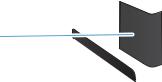

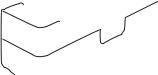

 3
3
2
1Portdæksel
2Strømforbindelse
3Valgfrit ekstraudstyr til dupleksudskrivning
4Bagdæksel (giver adgang til udbedring af papirstop)
4 Kapitel 1 Produktpræsentation |
DAWW |

Interfaceporte
 1
1
 2
2
1Netværksport
2USB 2.0-højhastighedsport
DAWW |
Produktgennemgang 5 |

Oversigt over kontrolpanelet
Kontrolpanellayout
|
1 |
9 |
|
8 |
2 |
|
3 |
7 |
4 |
6 |
5 |
1 |
Berøringsfølsomt display |
Giver adgang til produktfunktionerne og angiver den aktuelle status for produktet. |
|
|
|
2 |
Knap og indikator for hjælp |
Giver adgang til kontrolpanelets hjælpesystem |
|
|
|
3 |
Tænd-/sluk-knap |
Tænder eller slukker produktet. |
|
|
|
4 |
Knap og indikator for højre pil |
Flytter markøren til højre eller skifter til næste skærmbillede |
|
|
BEMÆRK: Denne knap lyser kun, når det aktuelle skærmbillede kan bruge denne funktion. |
|
|
|
5 |
Knap og indikator for annullering |
Rydder indstillinger, annullerer det aktuelle job eller lukker det aktuelle skærmbillede |
|
|
BEMÆRK: Denne knap lyser kun, når det aktuelle skærmbillede kan bruge denne funktion. |
|
|
|
6 |
Knap og indikator for tilbage |
Går tilbage til det forrige skærmbillede |
|
|
BEMÆRK: Denne knap lyser kun, når det aktuelle skærmbillede kan bruge denne funktion. |
|
|
|
7 |
Knap og indikator for venstre pil |
Flytter markøren til venstre |
|
|
BEMÆRK: Denne knap lyser kun, når det aktuelle skærmbillede kan bruge denne funktion. |
|
|
|
8 |
Knap og indikator for start |
Giver adgang til startskærmbilledet |
|
|
|
9 |
Trådløs-indikator |
Indikerer, at det trådløse netværk er aktiveret. Indikatoren blinker, mens produktet opretter |
|
|
forbindelse til det trådløse netværk. |
|
|
|
Startskærmbillede for kontrolpanelet
Startskærmbilleder giver adgang til produktfunktionerne, og det angiver produktets status.
6 Kapitel 1 Produktpræsentation |
DAWW |
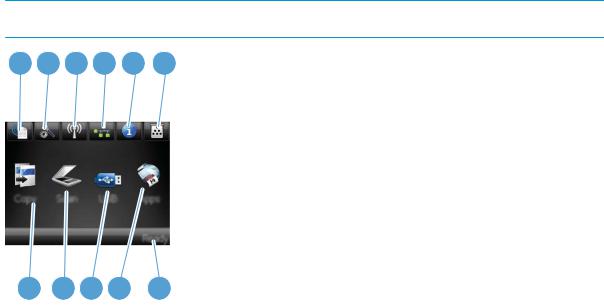
 BEMÆRK: Funktionerne på startskærmbilledet varierer afhængigt af produktkonfigurationen. Endvidere kan layoutet inverteres for nogle sprog.
BEMÆRK: Funktionerne på startskærmbilledet varierer afhængigt af produktkonfigurationen. Endvidere kan layoutet inverteres for nogle sprog.
1 2 3 4 5 6
|
11 |
10 |
9 |
8 |
7 |
|
|
|
|||
1 |
knappen Webservices |
Giver hurtig adgang til HP Web Services-funktionerne, herunder HP ePrint |
|||
|
|
|
|
|
HP ePrint er et værktøj, der udskriver dokumenter ved at benytte en hvilken som helst enhed, |
|
|
|
|
|
der er aktiveret til e-mail, til at sende dokumenterne til produktets e-mail-adresse. |
|
|
|
|
||
2 |
|
onfiguration (knap) |
Giver adgang til hovedmenuerne |
||
|
|
|
|
||
3 |
Knappen Trådløs |
|
Giver adgang til den trådløse menu og oplysninger om status for trådløs |
||
|
|
|
|
|
BEMÆRK: Når du har oprettet forbindelse til et trådløst netværk, ændres dette ikon til streger, |
|
|
|
|
|
der angiver signalstyrken. |
|
|
|
|
|
BEMÆRK: Denne knap vises ikke, når produktet er forbundet med et kablet netværk. |
|
|
|
|
||
4 |
Netværksknap |
|
Giver adgang til netværksindstillinger og -oplysninger. Du kan udskrive siden Netværksoversigt |
||
|
|
|
|
|
fra skærmbilledet med netværksindstillinger. |
|
|
|
|
|
BEMÆRK: Denne knap vises kun, når produktet er tilsluttet et netværk. |
|
|
|
|
||
5 |
Oplysninger, knap |
|
Giver adgang til oplysninger om produktstatus. Du kan udskrive siden onfigurationsrapport fra |
||
|
|
|
|
|
skærmbilledet med statusoversigt. |
|
|
|
|||
6 |
Knappen Forbrugsvarer |
Giver adgang til oplysninger om status for forbrugsvarer. Du kan udskrive siden Status for |
|||
|
|
|
|
|
forbrugsvarer fra skærmbilledet med oversigt for forbrugsvarer. |
|
|
|
|
||
7 |
Produktstatus |
|
Indikerer, om produktet er klart eller behandler et job. |
||
|
|
|
|
||
8 |
Knappen Apps |
|
Giver adgang til menuen Apps til direkte udskrivning fra webprogrammer, som du har |
||
|
|
|
|
|
downloadet fra HP Connected-webstedet på www.hpconnected.com |
|
|
|
|
||
9 |
Knappen USB |
|
Giver adgang til funktionen direkte USB-udskrivning (til udskrivning og scanning uden en |
||
|
|
|
|
|
computer) |
|
|
|
|
||
10 |
Knappen Scan |
|
Giver adgang til scanningsfunktionerne |
||
|
|
|
|
||
11 |
Knappen Kopi |
|
Giver adgang til kopifunktionerne |
||
|
|
|
|
|
|
DAWW |
Oversigt over kontrolpanelet 7 |
8 Kapitel 1 Produktpræsentation |
DAWW |

2Papirbakker
●Understøttede papirformater og -typer
●Ilægning af papir i bakke 1 (multifunktionsbakke)
●Opfyldning af bakke 2
●Ilægning af papir i bakke 3 (ekstraudstyr)
Yderligere oplysninger:
Gå til www.hp.com/support/ljMFPM435nw.
HP’s komplette hjælp til produktet omfatter følgende oplysninger:
●Installer og konfigurer
●Lær og brug
●Løs problemer
●Download softwareopdateringer
●Deltag i supportfora
●Find garantioplysninger og lovgivningsmæssige oplysninger
DAWW |
9 |
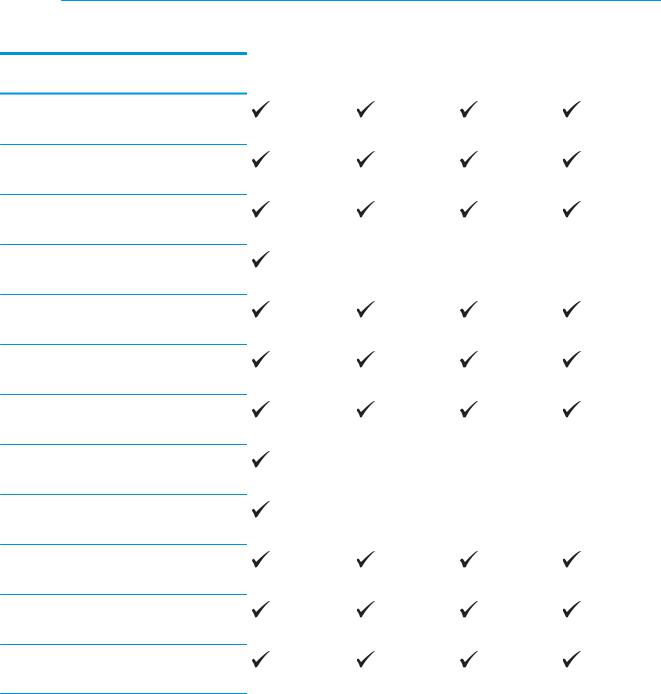
Understøttede papirformater og -typer
●Understøttede papirformater
●Understøttede papirtyper
Understøttede papirformater
 BEMÆRK: Vælg relevant papirformat og -type i printerdriveren før udskrivning for at opnå de bedste resultater.
BEMÆRK: Vælg relevant papirformat og -type i printerdriveren før udskrivning for at opnå de bedste resultater.
Tabel 2-1 Understøttede papirformater
|
|
|
|
Valgfri |
Formater og dimensioner |
Bakke 1 |
Bakke 2 |
Bakke 3 (ekstra) |
dupleksudskrivning |
Letter
216 x 279 mm
Legal
216 x 356 mm
11 x 17
279 x 432 mm
12 x 18
305 x 457 mm
A3
297 x 420 mm
A4
210 x 297 mm
A5
148 x 210 mm
A6
105 x 148 mm
RA3
305 x 430 mm
B4 (JIS)
257 x 364 mm
B5 (JIS)
182 x 257 mm
Executive 184 x 267 mm
10 Kapitel 2 Papirbakker |
DAWW |
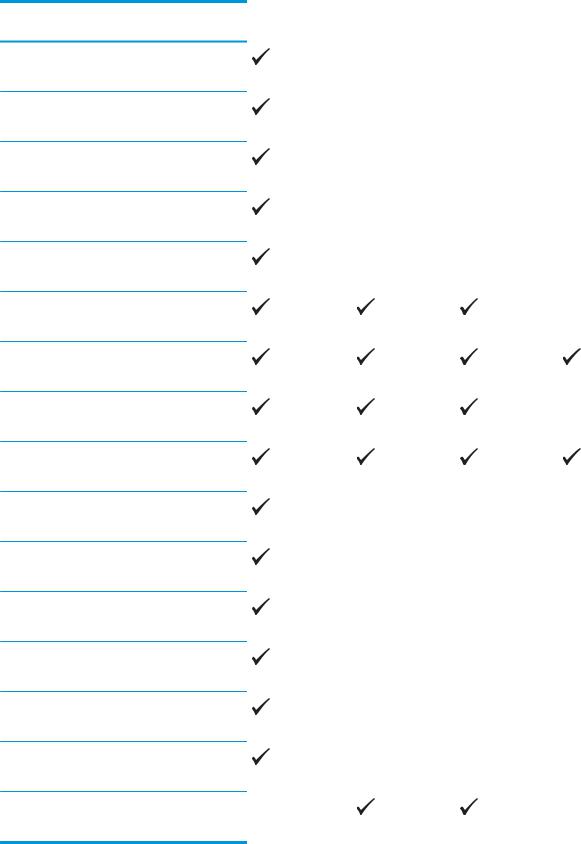
Tabel 2-1 Understøttede papirformater (fortsat)
|
|
|
|
Valgfri |
Formater og dimensioner |
Bakke 1 |
Bakke 2 |
Bakke 3 (ekstra) |
dupleksudskrivning |
Postkort JIS
100 x 148 mm (3,9 x 5,8")
D Postcard (JIS) 200 x 148 mm
8K
260 x 368 mm
8K
270 x 390 mm
8K
273 x 394 mm
16K
184 x 260 mm
16K
195 x 270 mm
16K
197 x 273 mm
Oficio 8,5 x 13 216 x 330 mm
Konvolut nr. 10 105 x 241 mm
Konvolut Monarch 98 x 191 mm
Konvolut B5 176 x 250 mm
Konvolut C5 162 x 229 mm
Konvolut DL 110 x 220 mm
rugerdefineret
76 x 127 mm til 312 x 470 mm
rugerdefineret
148 x 210 mm til 297 x 432 mm
DAWW |
Understøttede papirformater og -typer 11 |
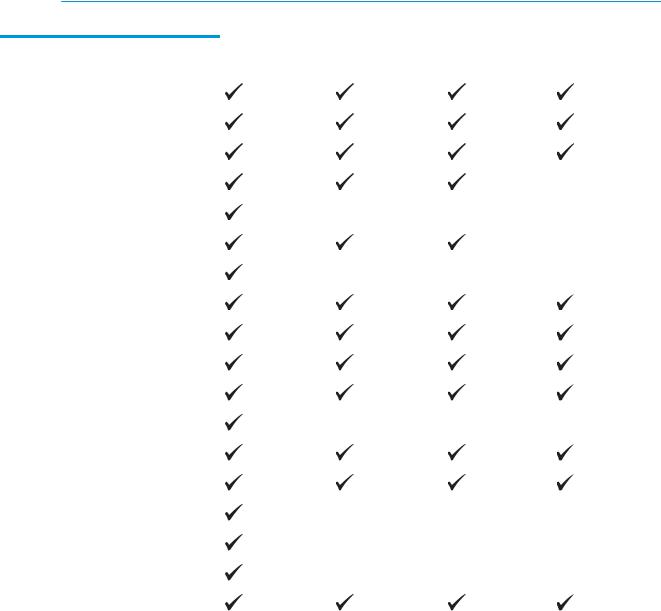
Understøttede papirtyper
 BEMÆRK: Vælg relevant papirformat og -type i printerdriveren før udskrivning for at opnå de bedste resultater.
BEMÆRK: Vælg relevant papirformat og -type i printerdriveren før udskrivning for at opnå de bedste resultater.
Papirtype |
Bakke 1 |
Bakke 2 |
Bakke 3 (ekstra) |
Valgfri |
|
|
|
|
dupleksudskrivning |
|
|
|
|
|
Almindeligt |
|
|
|
|
|
|
|
|
|
Let 60-74 g |
|
|
|
|
|
|
|
|
|
Mellemkraftigt 96-110 g |
|
|
|
|
|
|
|
|
|
Kraftigt 111-130 g |
|
|
|
|
|
|
|
|
|
Ekstra kraftigt 131-175 g |
|
|
|
|
|
|
|
|
|
Monokrom lasertransparent |
|
|
|
|
|
|
|
|
|
Etiketter |
|
|
|
|
|
|
|
|
|
Brevpapir |
|
|
|
|
|
|
|
|
|
Fortrykt |
|
|
|
|
|
|
|
|
|
Forhullet |
|
|
|
|
|
|
|
|
|
Farvet |
|
|
|
|
|
|
|
|
|
Groft |
|
|
|
|
|
|
|
|
|
Bankpostpapir |
|
|
|
|
|
|
|
|
|
Genbrug |
|
|
|
|
|
|
|
|
|
Konvolut |
|
|
|
|
|
|
|
|
|
Karton 176-220 g |
|
|
|
|
|
|
|
|
|
Vellum |
|
|
|
|
|
|
|
|
|
HP EcoSMART let |
|
|
|
|
|
|
|
|
|
12 Kapitel 2 Papirbakker |
DAWW |

Ilægning af papir i bakke 1 (multifunktionsbakke)
 BEMÆRK: Bakke 1 kan rumme op til 100 ark papir, op til 75 overhead-transparenter, op til 50 ark med etiketter eller op til 10 konvolutter. Den understøtter enkeltark med en vægt på 60-199 g/m2; etiketter og transparenter 0,10 til 0,14 mm tykke; konvolutter med en vægt på 60 til 90 g/m2 og postkort med en vægt på 135 til 176 g/m2.
BEMÆRK: Bakke 1 kan rumme op til 100 ark papir, op til 75 overhead-transparenter, op til 50 ark med etiketter eller op til 10 konvolutter. Den understøtter enkeltark med en vægt på 60-199 g/m2; etiketter og transparenter 0,10 til 0,14 mm tykke; konvolutter med en vægt på 60 til 90 g/m2 og postkort med en vægt på 135 til 176 g/m2.
Se Papirretning for bakke 1 på side 15 for oplysninger om den korrekte papirretning ved ilægning af papir i denne bakke.
1. Åbn bakke 1 ved at tage godt fat i håndtagene på hver side af bakken og trække nedad.
2. Skub bakkeforlængeren ud.
DAWW |
Ilægning af papir i bakke 1 (multifunktionsbakke) 13 |

3.Til langt papir skal du folde bakkeforlængeren ud for at støtte papiret.
4.Åbn papirstyrene.
14 Kapitel 2 Papirbakker |
DAWW |
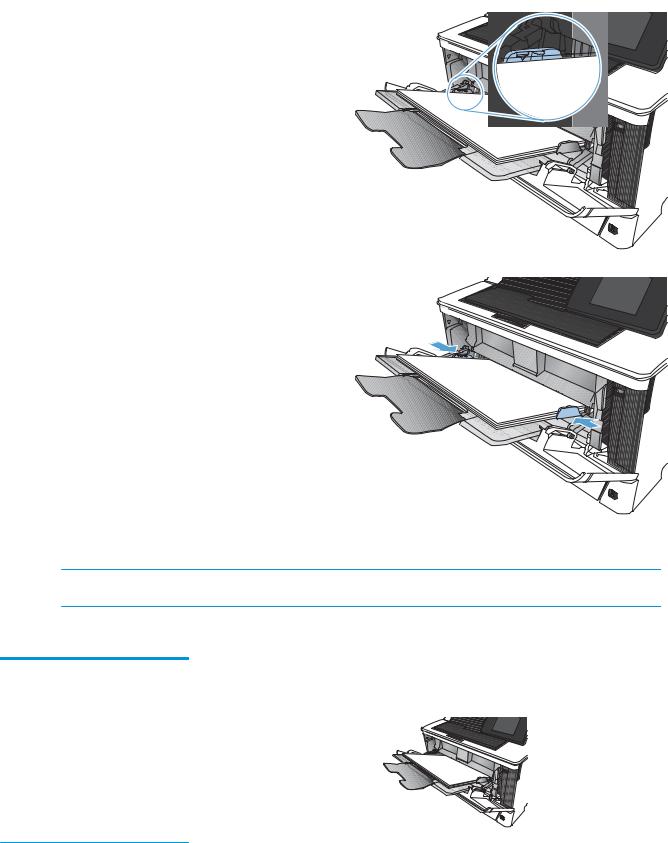
5. Læg papiret i bakken. Kontroller, at papiret passer ind under tapperne og ikke overskrider niveauerne for maksimal stakhøjde.
Den måde, du skal vende papiret i bakken, afhænger af papirformatet. Yderligere oplysninger finder du i Papirretning for bakke 1 på side 15.
6. Juster papirstyrene, så de kun lige berører papirstakken og ikke bøjer papiret.
 BEMÆRK: For at undgå papirstop skal du undlade at lægge papir i bakke 1, mens produktet udskriver. Luk ikke bakke 1, mens produktet udskriver.
BEMÆRK: For at undgå papirstop skal du undlade at lægge papir i bakke 1, mens produktet udskriver. Luk ikke bakke 1, mens produktet udskriver.
Papirretning for bakke 1
Papirtype |
Papirformat |
Sådan ilægges papir |
|
|
|
Enkeltark |
Letter, A4, A5, B5, Executive, 16K og |
Den lange kant først ind i produktet |
|
specialformater |
|
DAWW |
Ilægning af papir i bakke 1 (multifunktionsbakke) 15 |

Papirtype |
Papirformat |
Sådan ilægges papir |
|
|
|
|
A3, B4, 11 x 17, Legal, Oficio 8,5 x 13 og |
Den korte kant først ind i produktet |
|
specialformater |
|
Fortrykt, forhullet eller brevpapir |
Letter, A4, A5, B5, Executive, 16K og |
|
specialformater |
Forside opad
Den lange kant først ind i produktet med toppen af siden i højre side af bakken
A3, B4, 11 x 17, Legal, Oficio 8,5 x 13 og |
Forside opad |
specialformater |
Øverste kant først ind i produktet |
|
16 Kapitel 2 Papirbakker |
DAWW |

Papirtype |
Papirformat |
Sådan ilægges papir |
|
|
|
Etiketter |
Alle kompatible etiketformater |
Forside opad |
Konvolutter |
Alle kompatible konvolutformater |
Forside opad |
Øverste kant mod højre side af bakken, den ende, der skal frankeres, indføres i produktet først
DAWW |
Ilægning af papir i bakke 1 (multifunktionsbakke) 17 |

Opfyldning af bakke 2
Bakke 2 kan rumme op til 250 ark 75 g/m2 papir. Hvis papiret er tungere, kan bakken ikke indeholde så mange ark. Undgå at overfylde bakken. Den understøtter enkeltark med en vægt på 60-120 g/m2.
Se Papirretning for bakke 2 på side 20 for oplysninger om den korrekte papirretning ved ilægning af papir i denne bakke.
 FORSIGTIG: Udskriv ikke konvolutter, etiketter eller ikke-understøttede papirformater fra bakke 2. Udskriv kun disse typer af papir fra bakke 1.
FORSIGTIG: Udskriv ikke konvolutter, etiketter eller ikke-understøttede papirformater fra bakke 2. Udskriv kun disse typer af papir fra bakke 1.
1.Træk bakken ud, og løft den lidt op for at fjerne den helt fra produktet.
BEMÆRK: Åbn ikke bakken, mens den er i brug.
2.Klem sammen om den udløser, der sidder på det venstre papirstyr, og skub det til det korrekte papirformat.
18 Kapitel 2 Papirbakker |
DAWW |

3.Hvis du ilægger papir i formaterne B4, A3, 11 x 17, Legal eller Oficio 8,5 x 13, skal du låse det bageste bakkestyr op ved hjælp af glidelåsen bagest i bakken.
4.Juster bakkelængden til det korrekte papirformat.
5.Læg papir i bakken. Kontroller papiret for at sikre dig, at styrene rører stakken let uden at bøje papiret.
Den måde, du skal vende papiret i bakken, afhænger af papirformatet. Yderligere oplysninger finder du i Papirretning for bakke 2 på side 20.
BEMÆRK: Undgå at overfylde bakken, da dette kan medføre papirstop. Sørg for, at det øverste af stakken er under indikatoren for fuld bakke.
BEMÆRK: Hvis bakken ikke er justeret korrekt, vises der muligvis en fejlmeddelelse under udskrivning, eller der kan opstå papirstop.
DAWW |
Opfyldning af bakke 2 19 |

6. Skub bakken helt ind i produktet.
7.På produktets kontrolpanel skal du konfigurere papirformat og -type, så det svarer til det papir, der er lagt i bakken.
a. Tryk på knappen Opsætning på
startskærmbilledet på produktets kontrolpanel.
b.Åbn følgende menuer: Systemopsætning Papiropsætning Bakke 2
c.Tryk på Papirformat, og vælg det korrekte format.
d.Tryk på Papirtype, og vælg den korrekte type.
Papirretning for bakke 2
Papirtype |
Papirformat |
Sådan ilægges papir |
|
|
|
Enkeltark |
Letter, A4, A5, B5, Executive, 16K og |
Den lange kant langs bakkens forkant |
|
specialformater |
|
20 Kapitel 2 Papirbakker |
DAWW |
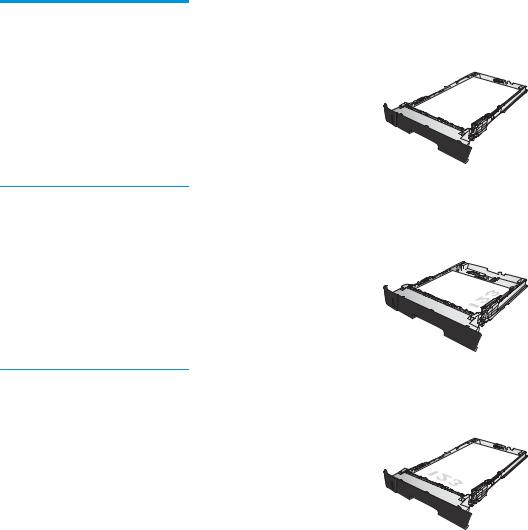
Papirtype |
Papirformat |
Sådan ilægges papir |
|
|
|
|
A3, B4, 11 x 17, Legal, Oficio 8,5 x 13 og |
Den lange kant langs bakkens side |
|
specialformater |
|
Fortrykt, forhullet eller brevpapir |
Letter, A4, A5, B5, Executive, 16K og |
Forside nedad |
|
specialformater |
Øverste kant i højre side af bakken |
|
|
A3, B4, 11 x 17, Legal, Oficio 8,5 x 13 og |
Forside nedad |
|
specialformater |
Øverste kant imod bakkens forkant |
|
|
||
|
|
|
|
|
|
|
|
|
DAWW |
Opfyldning af bakke 2 21 |

Ilægning af papir i bakke 3 (ekstraudstyr)
Bakke 3 (ekstraudstyr) kan rumme op til 500 ark 75 g/m2 papir. Hvis papiret er tungere, kan bakken ikke indeholde så mange ark. Undgå at overfylde bakken. Den understøtter enkeltark med en vægt på 60-120 g/m2.
Se Papirretning for bakke 3 på side 24 for oplysninger om den korrekte papirretning ved ilægning af papir i denne bakke.
 BEMÆRK: Udskriv ikke konvolutter, etiketter eller ikke-understøttede papirformater fra bakke 3. Udskriv kun disse typer af papir fra bakke 1.
BEMÆRK: Udskriv ikke konvolutter, etiketter eller ikke-understøttede papirformater fra bakke 3. Udskriv kun disse typer af papir fra bakke 1.
1.Træk bakken ud, og løft den lidt op for at fjerne den helt fra produktet.
BEMÆRK: Åbn ikke bakken, mens den er i brug.
3
2.Klem sammen om den udløser, der sidder på det venstre papirstyr, og skub det til det korrekte papirformat.
3
22 Kapitel 2 Papirbakker |
DAWW |
